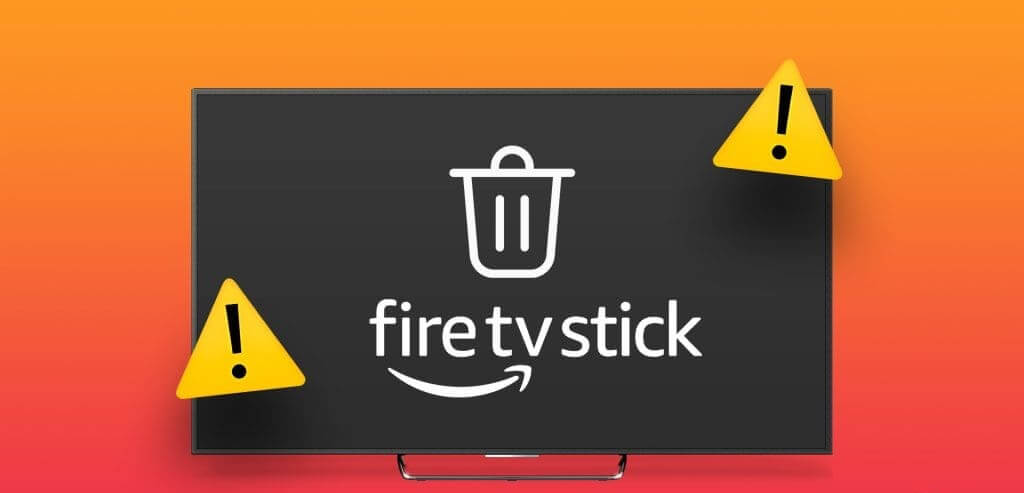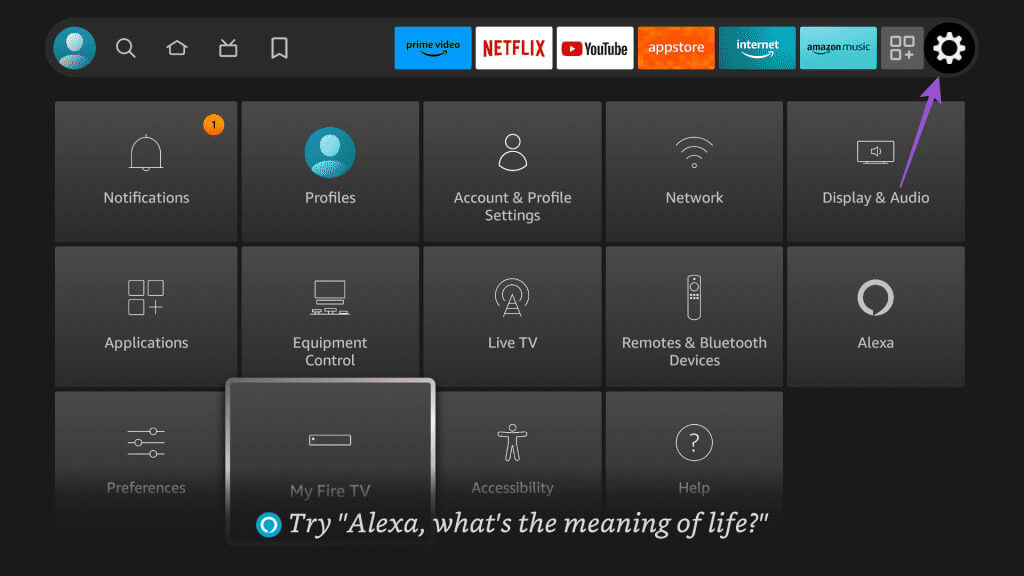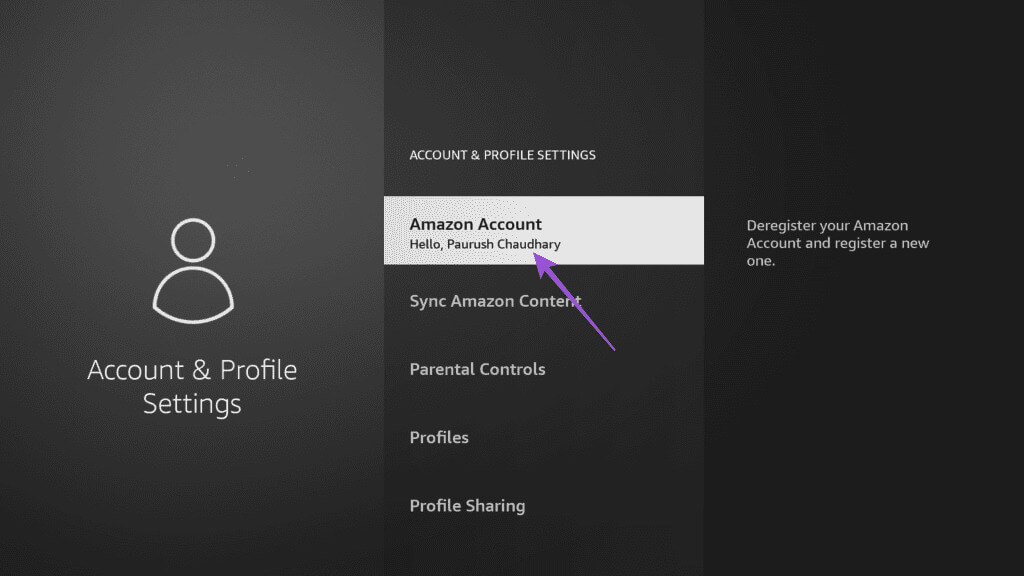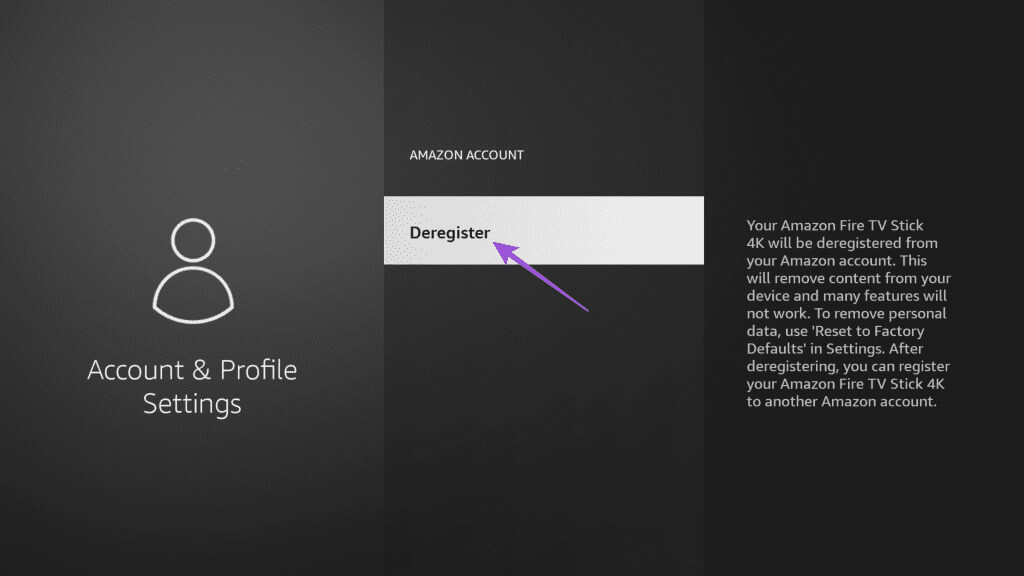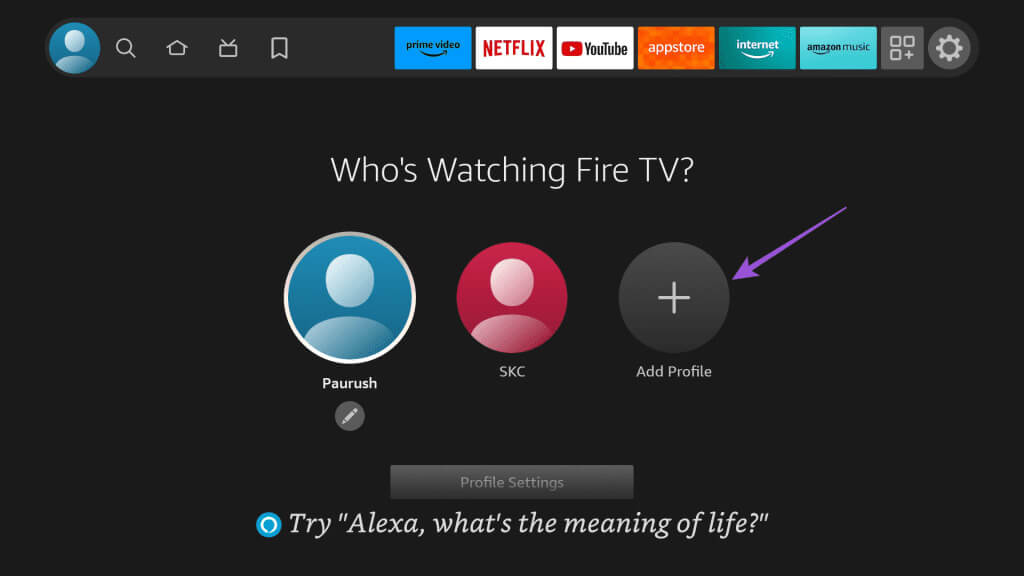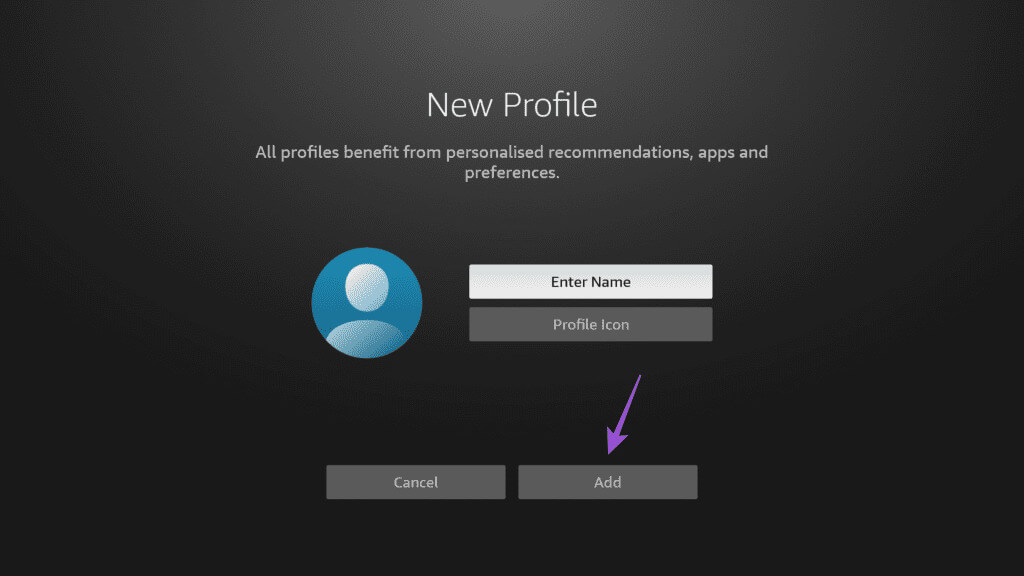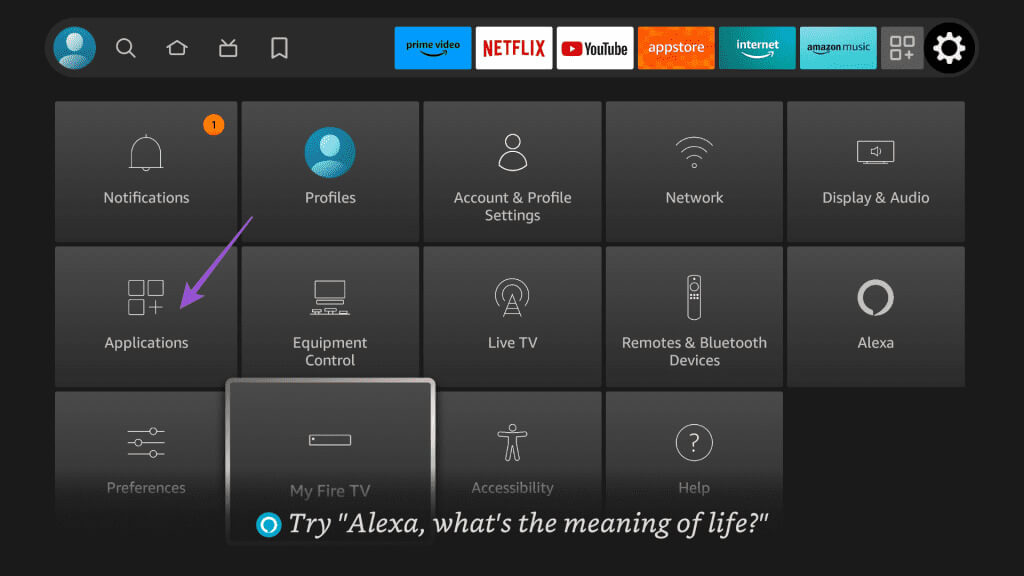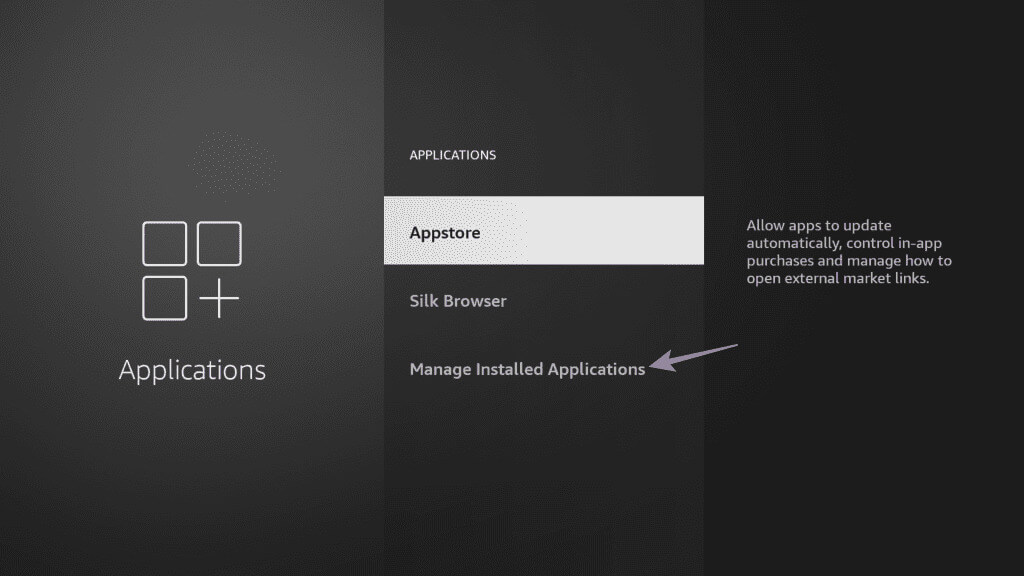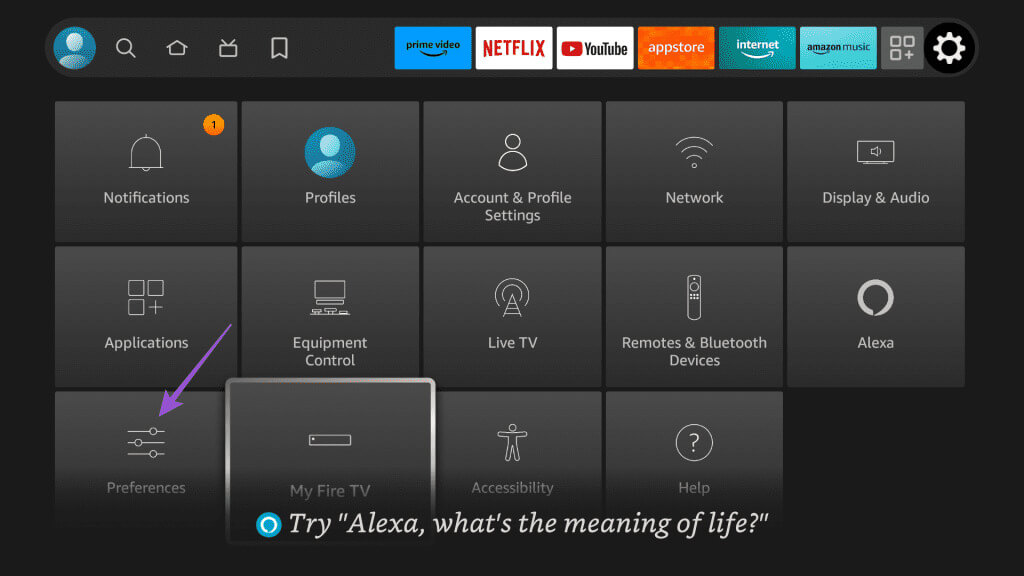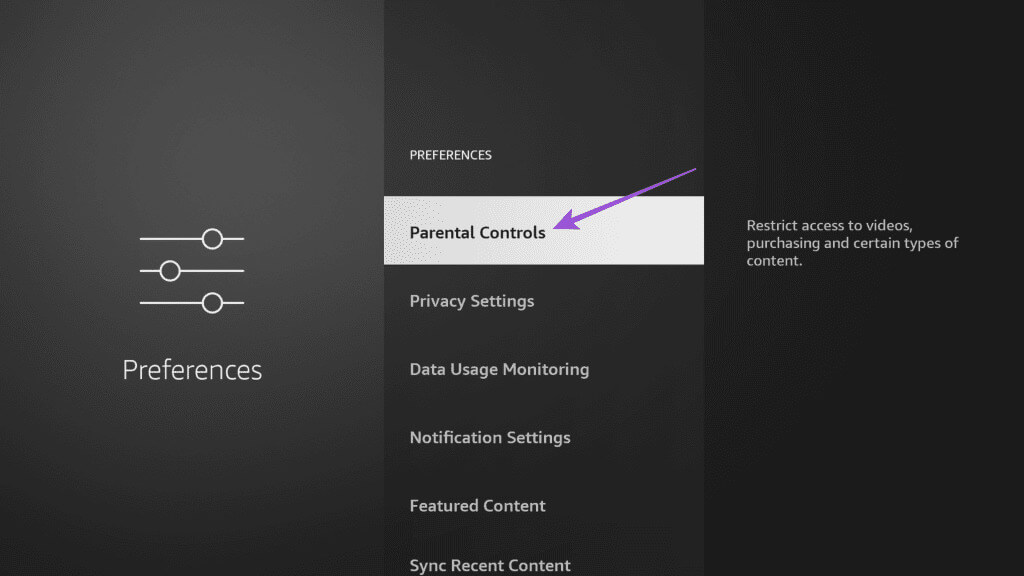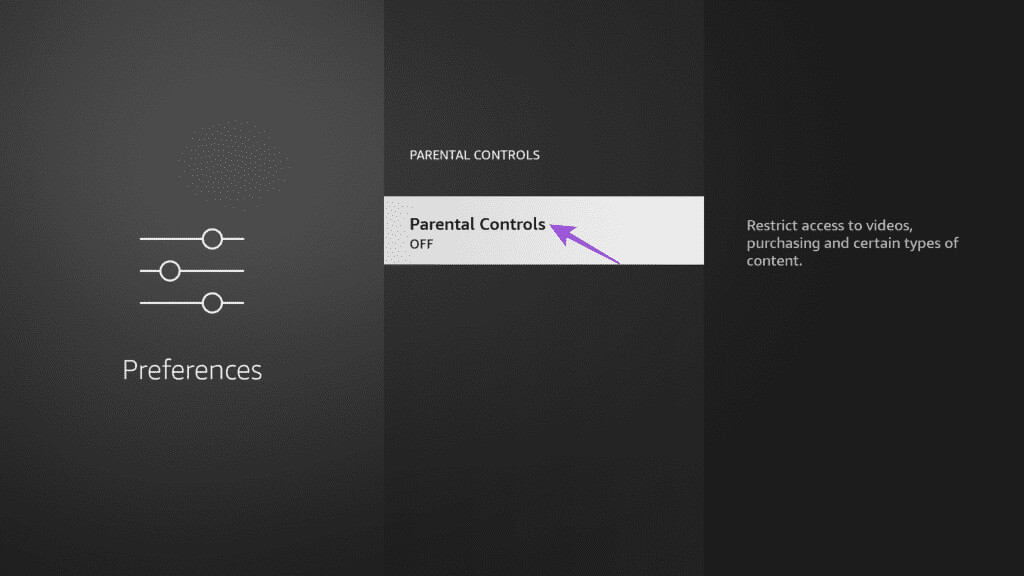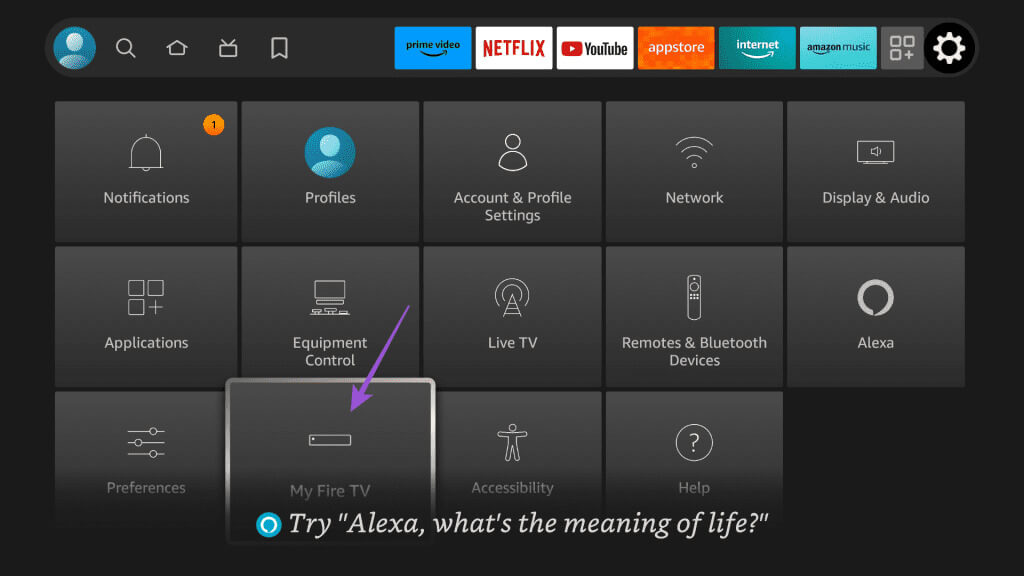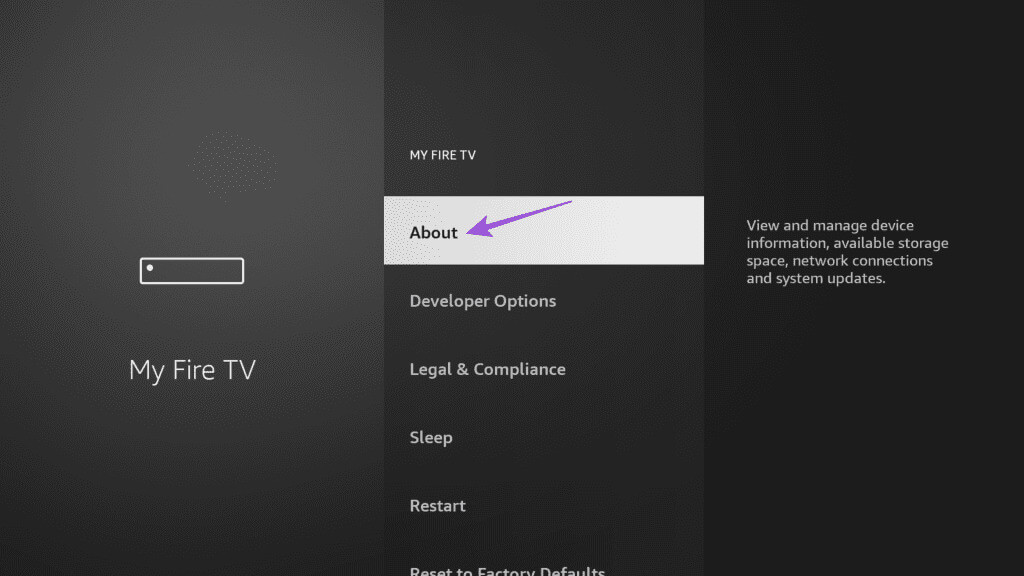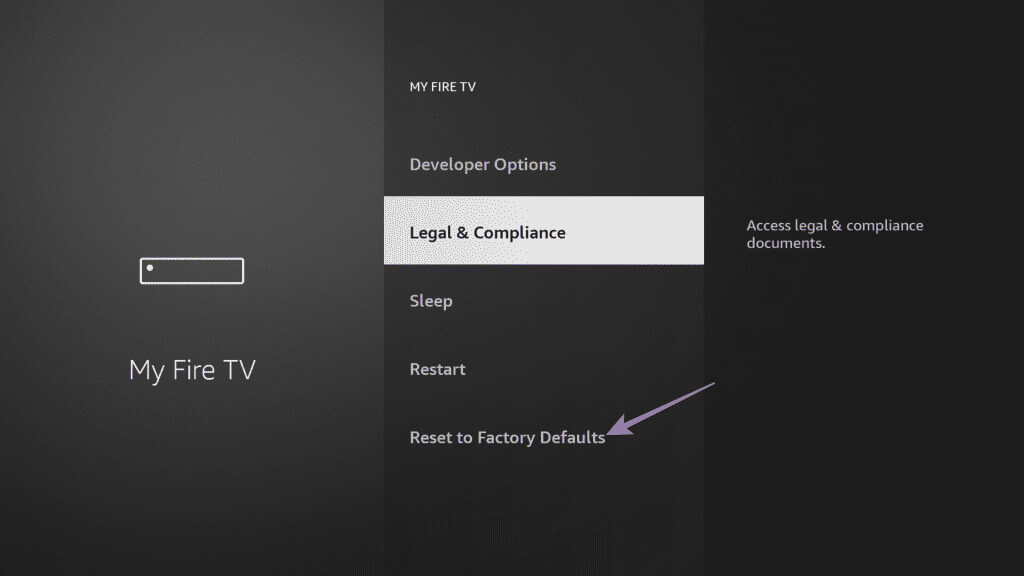Die 5 wichtigsten Korrekturen für das Problem, dass Apps auf dem Amazon Fire TV Stick nicht gelöscht werden können
Den Amazon Fire TV Stick gibt es je nach Modell in unterschiedlichen Speicheroptionen. Sie können viele Anwendungen auf Ihrem Modell installieren, aber Sie können auch Löschen Sie einige Apps auf dem Fire TV Stick Um etwas Speicherplatz freizugeben, während Sie es weiterhin verwenden. Hier sind die Top-5-Lösungen für das Problem, dass Apps auf dem Amazon Fire TV Stick nicht gelöscht werden können.
Für einige Benutzer wird die einfache Aufgabe der Deinstallation von Apps jedoch schwierig. Wenn Sie auch keine Apps auf Ihrem Amazon Fire TV Stick-Modell löschen können, finden Sie hier einige Lösungen, die Ihnen bei der Behebung des Problems helfen. Diese Lösungen gelten für alle Amazon Fire TV Stick-Modelle.
1. Melden Sie sich erneut bei Ihrem Amazon-Konto an
Beginnen Sie mit der Basislösung: Sie können versuchen, sich erneut bei Ihrem Amazon-Konto anzumelden, wenn Ihr Fire TV Stick keine Apps deinstallieren kann. Dadurch werden alle heruntergeladenen oder gekauften Apps von Ihrem Fire TV Stick entfernt. Dadurch werden auch Ihre Systemeinstellungen entfernt.
Schritt 1: Gehe zu Einstellungssymbol sieht aus wie Angst in der oberen rechten Ecke von Startbildschirm des Fire TV Sticks.
Schritt 2: Lokalisieren Konto- und Profileinstellungen innerhalb Registerkarte Einstellungen.
3: Lokalisieren Amazon-Konto من Optionsmenü.
Schritt 4: Lokalisieren Registrierung stornieren.
Schritt 5: Einloggen in Amazon-Konto Sie können alle Ihre Apps erneut herunterladen. Prüfen Sie als Nächstes, ob Sie die Apps löschen können.
2. Erstellen Sie ein neues Profil
Wenn das gleiche Problem immer noch auftritt, können Sie ein neues Profil erstellen, um zu prüfen, ob Sie Apps von diesem Profil deinstallieren können. Hier ist wie.
Schritt 1: Lokalisieren Profilsymbol in der oberen linken Ecke von Startbildschirm des Fire TV Sticks.
Schritt 2: Symbol auswählen Fügen Sie ein Profil hinzu.
3: Geben Sie einen Namen ein und wählen Sie ein Symbol aus Profil, und tippen Sie auf speichern.
Schritt 4: بعد Profil erstellen Wählen Sie dazu den Code aus, um sich anzumelden.
Schritt 5: wenn du wirst Anwendungen Verfügbar in Ihrem neuen Profil, gehen Sie zu die Einstellungen auf der Homepage.
6: Scrollen Sie nach unten und wählen Sie Anwendungen.
Schritt 7: Lokalisieren Verwalten Sie installierte Anwendungen.
Versuchen Sie als Nächstes, eine App zu deinstallieren, um sicherzustellen, dass Ihr Fire TV Stick dies zulässt.
3. Entfernen Sie die Kindersicherung
Ziele Kindersicherung auf dem Fire TV Stick Um Ihre Kinder vor unbeabsichtigtem Zugriff auf für sie ungeeignete Inhalte zu schützen. Wenn Sie jedoch immer noch Probleme mit der Deinstallation von Apps vom Fire TV Stick haben, können Sie die Kindersicherung entfernen, um zu prüfen, ob Sie einige Apps deinstallieren können.
Schritt 1: Gehen Sie zum Symbol die Einstellungen sieht aus wie Angst in der oberen rechten Ecke von Hauptbildschirm Für Fire TV Stick.
Schritt 2: Wählen Sie „Einstellungen“ und dann „Enter“. Persönliche Identifikationsnummer (PIN) Kindersicherungsnummer bestehend aus 5 Ziffern.
3: Lokalisieren Kindersicherung من Optionsmenü.
Schritt 4: Lokalisieren Kindersicherung um die Funktion auszuschalten.
Schritt 5: Eintreten Persönliche Identifikationsnummer (PIN) Klicken Sie zur Bestätigung erneut auf Kindersicherung deine Entscheidung.
6: Siehe die Startseite Und prüfen Sie, ob Sie können Apps deinstallieren jetzt sofort.
4. Aktualisieren Sie Fire OS
Sie können das neueste Fire OS-Versionsupdate auf Ihrem Fire TV Stick installieren. Dieses Update enthält viele Verbesserungen und Fehlerbehebungen im Betriebssystem.
Schritt 1: على Hauptbildschirm Gehen Sie für den Fire TV Stick zum Symbol die Einstellungen sieht aus wie Angst in der oberen rechten Ecke.
Schritt 2: Lokalisieren Mein Fire-TV.
3: Lokalisieren Um herum.
Schritt 4: Lokalisieren Drucken من Updates haben/Updates installieren.
Schritt 5: Laden Sie die Aktualisieren Und installieren Sie es, wenn Sie welche sehen.
Überprüfen Sie nach dem Neustart Ihres Fire TV Sticks, ob Sie Apps löschen können.
5. Setzen Sie den Fire TV Stick zurück
Wenn Sie Apps auf Ihrem Amazon Fire TV Stick immer noch nicht löschen können, besteht die letzte Möglichkeit darin, sie zurückzusetzen. Dadurch werden alle Apps gelöscht und die Systemeinstellungen auf die Standardeinstellungen zurückgesetzt. Überprüfen Sie anschließend, ob das Problem behoben ist.
Schritt 1: Scrollen Sie zu Symbol für die Fire TV-Einstellungen auf dem Hauptbildschirm.
Schritt 2: Lokalisieren Mein Fire-TV.
3: Scrollen Sie nach unten und wählen Sie Zurücksetzen إلى Werkseinstellungen.
Schritt 4: Folgen Anweisungen auf dem Bildschirm, um den Vorgang abzuschließen.
Entfernen Sie, was Sie nicht benötigen
Diese Lösungen helfen Ihnen, wenn Sie Apps auf dem Amazon Fire TV Stick nicht löschen können. Wenn Sie jedoch auf eine Situation stoßen, in der Sie keine App öffnen können, können Sie auf unseren Beitrag verweisen, der Folgendes bietet Beste Lösungen für Apps, die auf dem Amazon Fire TV Stick nicht gestartet werden.